Top 2 būdai, kaip ištrinti talpyklą, istoriją ir kitus naršyklės duomenis „Google Chrome“
Galbūt jūs per mažai atkreipėte dėmesį į savotalpyklą, slapukus ir kitus naršyklės duomenis, taip pat nežinote, ar turėtumėte juos išvalyti, ar ne. Dėl daugybės talpyklos, istorijos ir kt. „Chrome“ gali pritrūkti vietos diske ir sulėtinti kompiuterio veikimą. Blogiau, kad šie naršyklės duomenys taip pat sukelia privatumo atskleidimą. Taigi, visada naudinga reguliariai ištrinti talpyklą, slapukus, naršymo istoriją „Google Chrome“, kad jūsų privatumas būtų saugesnis ir naršyklė veiktų geriau.
Susijęs straipsnis: Kaip paspartinti lėtą „Windows 10“ kompiuterį po atnaujinimo
Taigi, „kaip išvalyti žiniatinklio naršyklės talpyklą, slapukus ir istoriją?“ Šiame įraše siūlome 2 labiausiai paplitusius būdus, kurie padės lengvai ištrinti talpyklą, istoriją ir kitus naršyklės duomenis „Google Chrome“.
- 1 metodas: Pašalinkite naršymo istoriją, atsisiuntimų istoriją, talpyklą, slapukus „Chrome“ rankiniu būdu
- 2 būdas: naudokite „PC Cleaner“, kad išvalytumėte „Google Chrome“ talpyklą, istoriją ir kitus naršyklės duomenis
1 metodas: Pašalinkite naršymo istoriją, atsisiuntimų istoriją, talpyklą, slapukus „Chrome“ rankiniu būdu
1 žingsnis: Viršutiniame dešiniajame „Chrome“ kampe spustelėkite „Chrome“ meniu.

2 žingsnis: Eikite į „Įrankiai“ ir spustelėkite „Išvalyti naršymo duomenis“.

3 žingsnis: Tada pamatysite iššokantį langą. Pasirinkite bet kuriuos naršyklės duomenis, kuriuos norite ištrinti. Norėdami visiškai išvalyti talpyklą ir istoriją, siūlome pasirinkti „laiko pradžia“ skiltyje „Ištrinti šiuos elementus iš“.
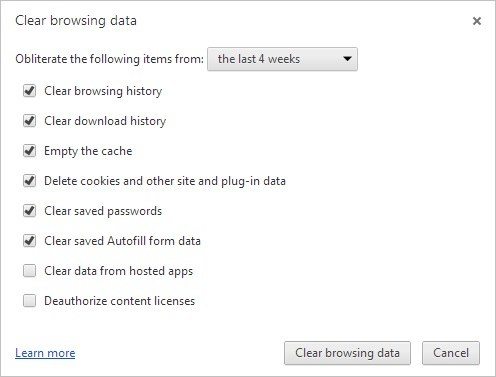
4 žingsnis: Kai tai atliksite, spustelėkite „Išvalyti naršymo duomenis“. Laikas, kurio prireiks išvalyti tuos naršyklės duomenis, priklauso nuo to, kiek failų pašalinsite. Tereikia išgerti puodelį kavos ir kantriai laukti.
2 būdas: naudokite „PC Cleaner“, kad išvalytumėte „Google Chrome“ talpyklą, istoriją ir kitus naršyklės duomenis „Windows 10“ / 8.1 / 8/7
„Windows Care Genius“ suteikia jums vieno langelio sprendimą, kurį naudodami „Chrome“ galite rasti visą talpyklą, slapukus, naršymo istoriją ir kt., O paskui juos vienu mygtuko paspaudimu ištrinti.
1 žingsnis: Nemokamai atsisiųskite bandomąją versiją iš žemiau esančio mygtuko. Įdiekite programą „Windows 10“, 8.1, 8, 7, XP, „Vista“ kompiuteryje.
2 žingsnis: Atidarykite valymo įrankį, tada eikite į „System Cleaner“> „Common Cleaner“. Norėdami pradėti nuskaityti kompiuterį, palieskite Nuskaityti.
3 žingsnis: Po nuskaitymo spustelėkite „Išvalyti“, kad pašalintumėte nepageidaujamus failus. Atminkite, kad šis įrankis išvalo istoriją, pėdsakus, talpyklas, slapukus ne tik iš „Google chrome“, bet ir iš IE, „Firefox“, „Edge“.
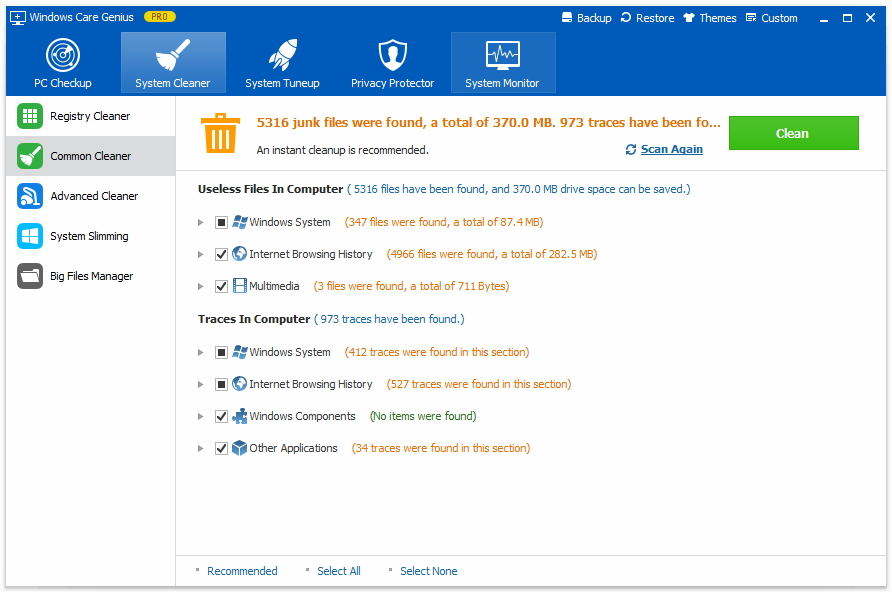
Viskas apie tai, kaip išvalyti talpyklą, istoriją ir kitus naršyklės duomenis iš „Google Chrome“. Pasirinkite sau tinkamiausią, kad naršyklė veiktų greičiau, saugiau ir sklandžiau.









